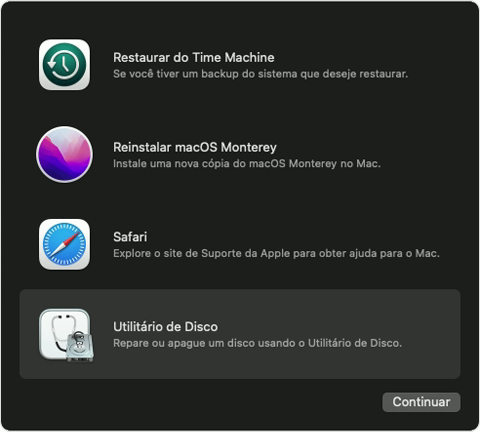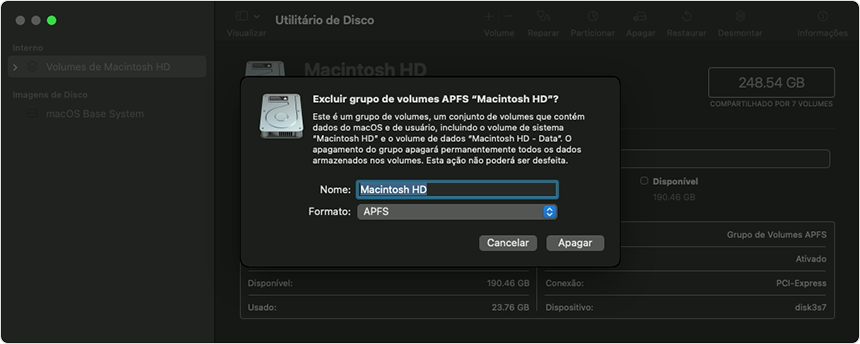Olá Usuario(a),
Aqui é a comunidade Apple de usuários ajudando outros usuários iguais a você.
Redefinir o SMC do Mac - Suporte da Apple (BR)
É necessário redefinir o SMC?
Quando redefinir o SMC. Quase nunca será necessário redefinir o SMC, mas sua redefinição poderá ser sugerida para computadores Mac com processador Intel como a última etapa para resolver problemas que podem estar relacionados à alimentação:
Como redefinir o SMC. Se o Mac estiver enfrentando um desses problemas, siga as etapas de acordo com seu modelo de Mac:
Mac com Apple Silicon
Mac com chip Apple T2
Todos os outros modelos de Mac
Se você tem um Mac com Apple Silicon
Descubra se você tem um Mac com Apple Silicon
Confirme se o Mac está conectado à tomada e, em seguida, realize uma destas ações.
- Reiniciar: selecione menu Apple () > Reiniciar.
- Ou desligar: selecione menu Apple () > Desligar. Em seguida, pressione o botão liga/desliga do Mac para ligá-lo novamente.
Nenhuma outra etapa é necessária para computadores Mac com Apple Silicon.
Se você tem um Mac com o chip Apple T2
Descubra se você tem um Mac com o chip Apple T2 Security
Notebook com chip T2
Antes de redefinir o SMC, siga estas etapas:
- Desligue o Mac, se possível.
- Mantenha o botão liga/desliga pressionado por 10 segundos e solte-o.
- Todo Mac tem um botão liga/desliga. Em notebooks com Touch ID, mantenha o Touch ID pressionado.
- Aguarde alguns segundos e pressione o botão liga/desliga para ligar o Mac.
Se o problema continuar, redefina o SMC:
- Desligue o Mac.
- No teclado integrado, mantenha pressionadas todas as teclas abaixo. O Mac pode ligar.
- Control
 no lado esquerdo do teclado
no lado esquerdo do teclado - Option (Alt)
 no lado esquerdo do teclado
no lado esquerdo do teclado - Shift
 no lado direito do teclado
no lado direito do teclado
- Continue pressionando as três teclas por 7 segundos e mantenha pressionado o botão liga/desliga também. Se o Mac estiver ligado, ele desligará quando você pressionar as teclas.

- Continue pressionando as quatro teclas por mais 7 segundos e solte-as.
- Aguarde alguns segundos e pressione o botão liga/desliga para ligar o Mac.
Se precisar de ajuda, entre em contato com o Suporte da Apple.
Computador de mesa com o chip T2
Se o Mac não for um notebook, siga estas etapas:
- Desligue o Mac e desconecte o cabo de alimentação da tomada.
- Aguarde 15 segundos e conecte o cabo de alimentação novamente.
- Aguarde 5 segundos e pressione o botão liga/desliga para ligar o Mac.
Se precisar de ajuda, entre em contato com o Suporte da Apple.
Se você não tem um Mac com Apple Silicon ou o chip T2
Siga estas etapas em computadores mais antigos que não contam com Apple Silicon nem o chip Apple T2 Security.
Notebook
- Desligue o Mac.
- No teclado integrado, mantenha pressionadas todas as teclas abaixo:
- Shift
 no lado esquerdo do teclado
no lado esquerdo do teclado - Control
 no lado esquerdo do teclado
no lado esquerdo do teclado - Option (Alt)
 no lado esquerdo do teclado
no lado esquerdo do teclado
- Enquanto pressiona as três teclas, mantenha pressionado o botão liga/desliga também.

- Mantenha pressionadas as quatro teclas por 10 segundos.
- Solte as teclas e pressione o botão liga/desliga para ligar o Mac.
Computador de mesa
Se o Mac não for um notebook, siga estas etapas:
- Desligue o Mac e desconecte o cabo de alimentação da tomada.
- Aguarde 15 segundos e conecte o cabo de alimentação novamente.
- Aguarde 5 segundos e pressione o botão liga/desliga para ligar o Mac.
- Usar o Modo Seguro no Mac - Suporte da Apple (BR)
Se continuar, e falha de hardware e precisa de reparo
Para encontrar uma autorizada da Apple acesse:
- Apple - Encontrar locais
- Selecione a opção serviço.
- Digite o CEP da localidade desejada.
- Selecione o produto para o qual deseja assistência.
- Selecione a opção "Ir”.
Ou Suporte da Apple
Espero ter ajudado!
Atenciosamente
Dav3 G®️0hl666